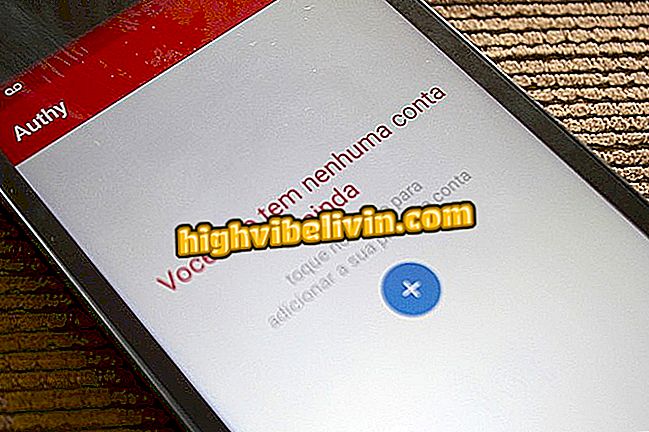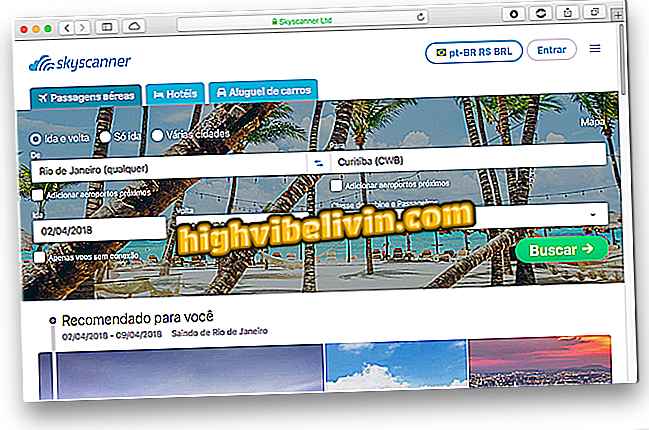Izmantojot VIMAGE, lai fotoattēliem pievienotu īpašus efektus
VIMAGE ir attēla redaktors, ar kuru, izmantojot mobilo tālruni, fotogrāfijām var pievienot īpašus efektus. Šī funkcija ir saderīga ar Android un iPhone ierīcēm (iOS) - pirmajā vietā lietotne tika uzskatīta par vienu no labākajiem 2018. gadā, pēc Google domām. Izmaiņas var veikt jūsu pašu fotoattēlos vai lietojumprogrammu bibliotēkā. Procesa beigās failu var saglabāt galerijā vai publicēt sociālajos tīklos, piemēram, Instagram, Facebook un WhatsApp. Pakalpojums ir bezmaksas, bet piedāvā dažas maksas funkcijas lietotājiem, kuri vēlas izpētīt visas platformas iespējas.
Nākamajā apmācībā uzziniet, kā lietot lietotni VIMAGE, lai pievienotu efektus savām fotogrāfijām tālrunī un dalītos ar draugiem. Attēli tika izgatavoti uz Galaxy J8 ar Android 8 Oreo, bet procedūra ir tāda pati kā citu Google vai Apple sistēmas versiju lietotājiem.
Seši tiešsaistes fotoattēlu redaktori, kas atvieglos jūsu dzīvi

Uzziniet, kā lietot VIMAGE lietotni, lai pievienotu efektus fotoattēliem
Vēlaties iegādāties mobilo telefonu, TV un citus atlaides produktus? Ziniet salīdzinājumu
1. solis. Lejupielādējiet VIMAGE no TechTudo lapas un atveriet lietotni. Ja vēlaties rediģēt veidni, pieskarieties zīmuļa ikonai labajā pusē no vēlamā fotoattēla. Tomēr, ja vēlaties, izvēlieties fotoattēlu no lietotnes attēlu galerijas vai galerijas. Lai piemērotu izmaiņas, pieskarieties “+”;

Izveidojiet jaunu projektu VIMAGE
Pirmajā ekrānā lietotājs var mainīt attēla orientāciju, apgriezt, mainīt spilgtumu, piesātinājumu, kontrastu un veikt citus pielāgojumus. Pēc tam noklikšķiniet uz pogas augšējā labajā stūrī, lai virzītu un pievienotu efektu. Varat pārvietot, tuvināt vai tālināt fotoattēlu. Pēc tam nospiediet pogu augšējā labajā stūrī;

Pielāgojiet fotoattēlu un pievienojiet efektus lietotnē VIMAGE
3. solis. Nākamajā solī jūs varat dubultot efektu, pielāgot animācijas ātrumu, apgrieztā orientācija, mainīt krāsu, piesātinājumu, necaurredzamību utt. Ja vēlaties pievienot citu efektu, pieskarieties “+”. Pēc visiem vēlamajiem iestatījumiem noklikšķiniet uz pogas labajā augšējā stūrī, lai pārietu uz priekšu;

Fotoattēlu efektu pielāgošana VIMAGE
4. solis. Fotoattēls tiks pārveidots par īsu animētu video. To var saglabāt mobilajā galerijā "Saglabāt" vai publicēt Instagram. Lai koplietotu failu pakalpojumā Facebook, Messenger vai WhatsApp, pieskarieties pie "Share To ...". Izmantojiet opciju "Kopīgot kā GIF ...", lai failu pārvērstu par GIF.

Koplietojiet animētos fotoattēlus sociālajos tīklos no lietotnes VIMAGE
Tur. Izbaudiet padomus, kā izveidot animētus fotoattēlus ar VIMAGE lietotni.
Kāds ir attēla redaktors, ko parasti lietojat? Atstājiet savu viedokli par forumu.

Kā izmantot Lightroom iestatījumus, lai rediģētu Instagram fotoattēlus